win10重启后桌面图标位置还原怎么办 win10图标重启以后又还原如何解决
更新时间:2022-06-08 15:19:50作者:huige
我们都喜欢将桌面的图标根据自己的喜好来放好位置,可是有win10系统用户发现重启后桌面图标位置又还原了,每次自己手动调整之后重启就还原这让用户们很困扰,该怎么办呢,为此,今天给大家讲解一下win10图标重启以后又还原的详细解决方法。
具体步骤如下:
1、首先右击桌面的此电脑,点击打开“管理”。
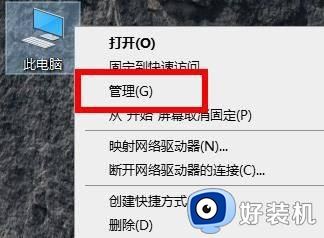
2、随后在管理窗口中展开“本地用户和组——>用户”。
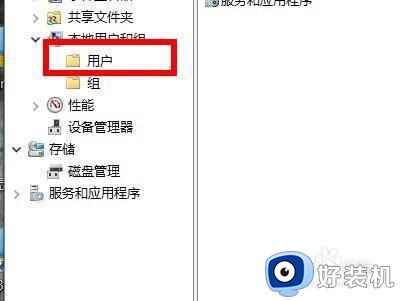
3、在右边的空白处右击,选择“新用户”来创建一个新的用户。完成后右击新用户选择“属性”,选择“隶属于”点击“添加。输入“Administrators”,点击确定添加管理员权限。
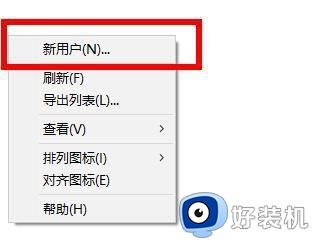
关于win10重启后桌面图标位置还原的详细解决方法就给大家讲解到这里了,有遇到一样情况的用户们可以参考上面的方法来解决即可。
相关教程:
win10桌面图标不显示怎么恢复
win10重启后桌面图标位置还原怎么办 win10图标重启以后又还原如何解决相关教程
- 为什么win10重启后桌面图标乱了 win10重启后桌面图标排序混乱的解决方法
- win10电脑桌面每次开机图标会打乱怎么办 win10桌面图标重启后变乱如何处理
- win10每次重启桌面都被还原怎么办 win10电脑每次重启后桌面自动还原如何解决
- win10排列图标后开机又重新排列了怎么回事 win10桌面图标每次重启都变乱如何解决
- win10电脑桌面图标总是闪烁的解决方法
- win10删除windowsold后启动后桌面无图标如何解决
- win10 桌面图标间隔怎么还原 win10桌面图标间距恢复默认的步骤
- win10重装系统后桌面图标乱了怎么回事 重装win10系统后桌面图标排列混乱如何处理
- win10桌面图标如何随意摆放 win10随意摆放桌面图标的方法
- win10桌面图标怎么随意摆放位置 win10桌面兔比哦啊随意摆放位置的方法
- win10拼音打字没有预选框怎么办 win10微软拼音打字没有选字框修复方法
- win10你的电脑不能投影到其他屏幕怎么回事 win10电脑提示你的电脑不能投影到其他屏幕如何处理
- win10任务栏没反应怎么办 win10任务栏无响应如何修复
- win10频繁断网重启才能连上怎么回事?win10老是断网需重启如何解决
- win10批量卸载字体的步骤 win10如何批量卸载字体
- win10配置在哪里看 win10配置怎么看
win10教程推荐
- 1 win10亮度调节失效怎么办 win10亮度调节没有反应处理方法
- 2 win10屏幕分辨率被锁定了怎么解除 win10电脑屏幕分辨率被锁定解决方法
- 3 win10怎么看电脑配置和型号 电脑windows10在哪里看配置
- 4 win10内存16g可用8g怎么办 win10内存16g显示只有8g可用完美解决方法
- 5 win10的ipv4怎么设置地址 win10如何设置ipv4地址
- 6 苹果电脑双系统win10启动不了怎么办 苹果双系统进不去win10系统处理方法
- 7 win10更换系统盘如何设置 win10电脑怎么更换系统盘
- 8 win10输入法没了语言栏也消失了怎么回事 win10输入法语言栏不见了如何解决
- 9 win10资源管理器卡死无响应怎么办 win10资源管理器未响应死机处理方法
- 10 win10没有自带游戏怎么办 win10系统自带游戏隐藏了的解决办法
